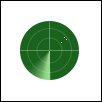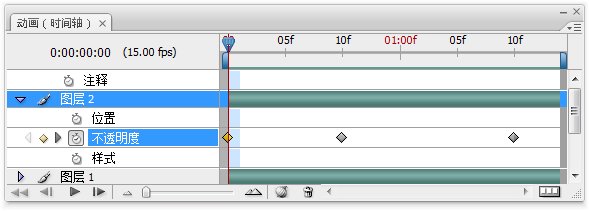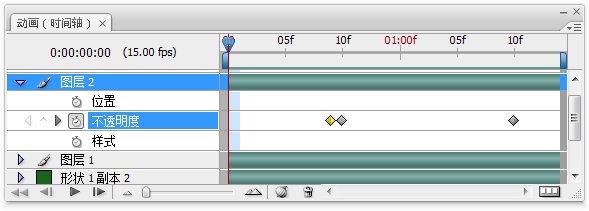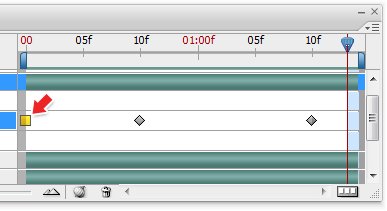现在要制作模拟雷达扫描到的物体,这本应在最初就先做好,但为了体现制作过程中可能发生的后期添加元素的情况,所以放到现在来做。
通过上面的动画可以看出小点在扫描线经过后有了淡出的效果,但问题是小点在扫描线还没有到达的时候,应该是看不见的,当扫描线达到时出现,然后再逐渐淡出。那么我们应该在开始时刻设定关键帧,并将图层的不透明度设置为0%。但这又出现一个问题,那就是小点的出现变成了淡入效果,也就是扫描线还没有到达的时候,小点就逐渐显现了。 观看范例动画
如何解决这个问题是第三个难点。解决的方法有两种,一种大家应该可以自己想到的,那就是将开始时刻的关键帧移动到小点完全出现的前一帧,如下左图所示。此外另外一种方法更“正规”一些,是我们以前没有讲到过的,那就是改变帧之间的过渡关系。
在引入图层样式后,我们表现动画效果的能力就得到了很大的提高。大家应该在课程之外自己多动手实践,不要只局限于这里所介绍的内容。要知道我们的范例是有限的,你们的创意是无限的。就这个已完成的动画而言,大家可以再尝试将十字线或同心圆做成忽明忽暗的效果。这说白了也就是淡入和淡出交替,只不过并非是0%或100%这样极端的状态。 今天的作业是完成如下的动画。除背景层外,只允许使用一个文字层制作。
|